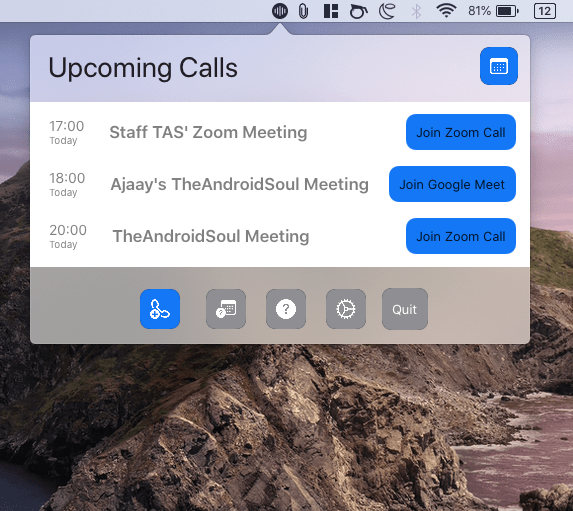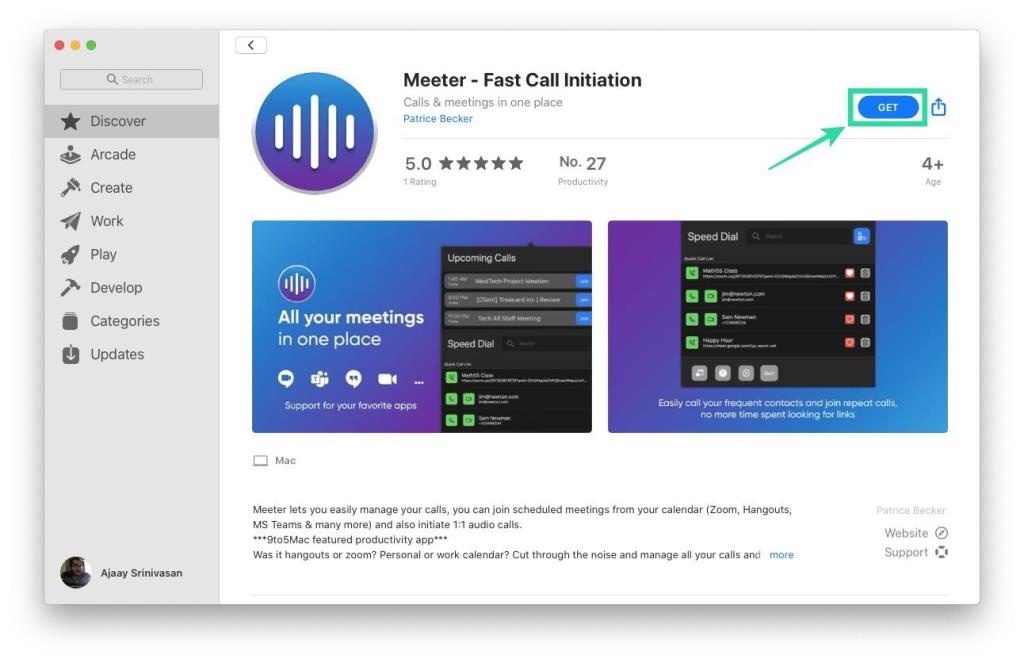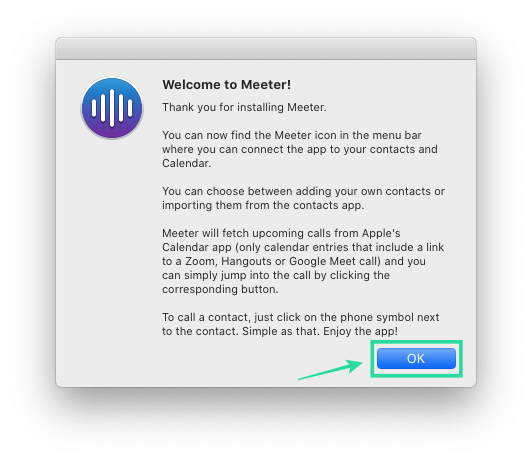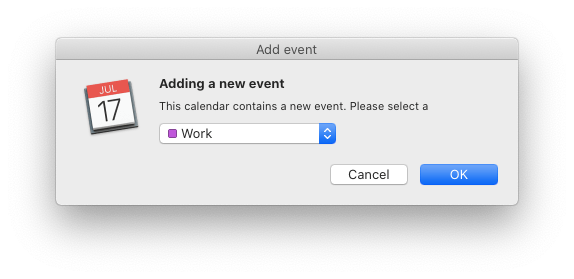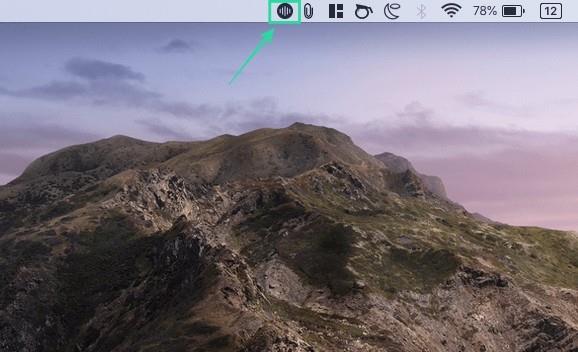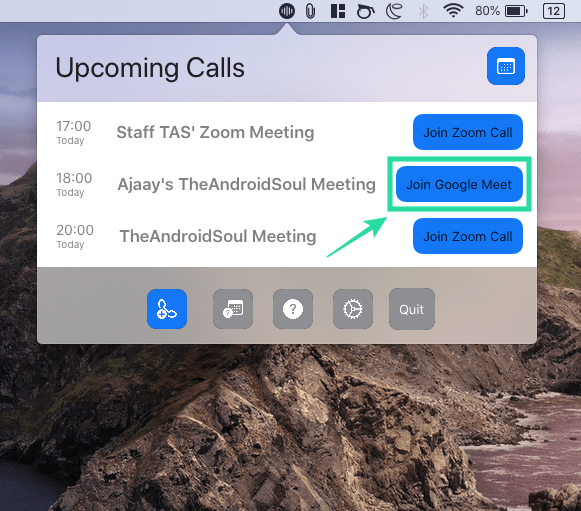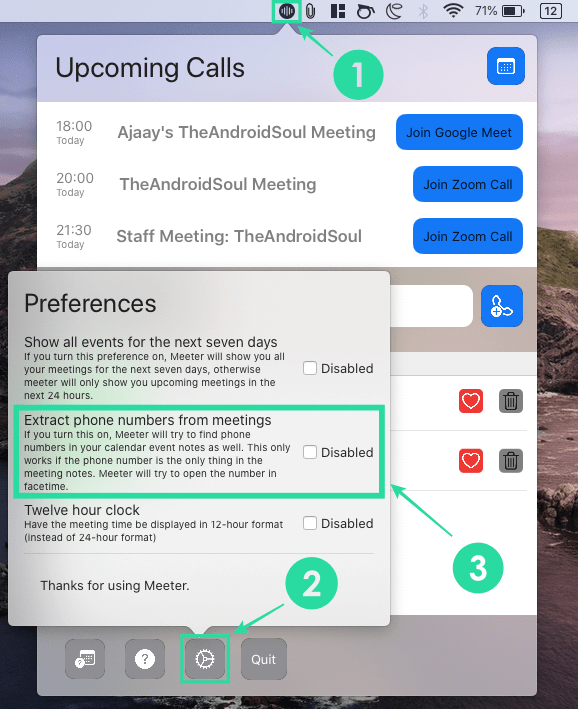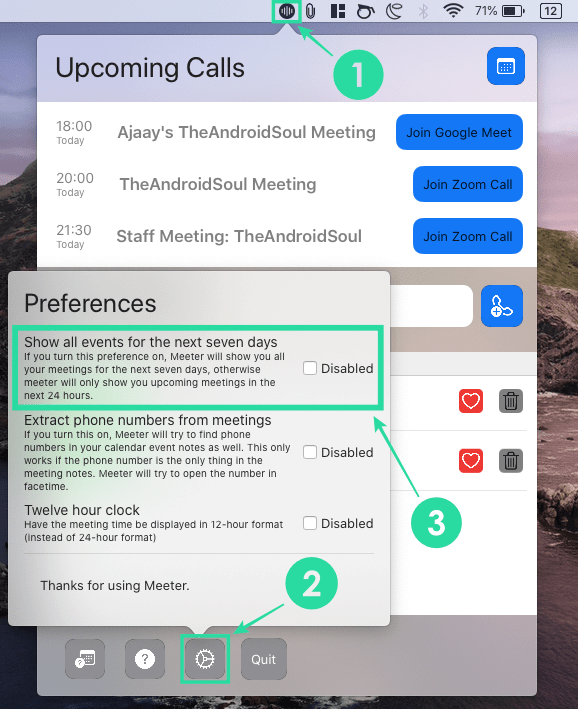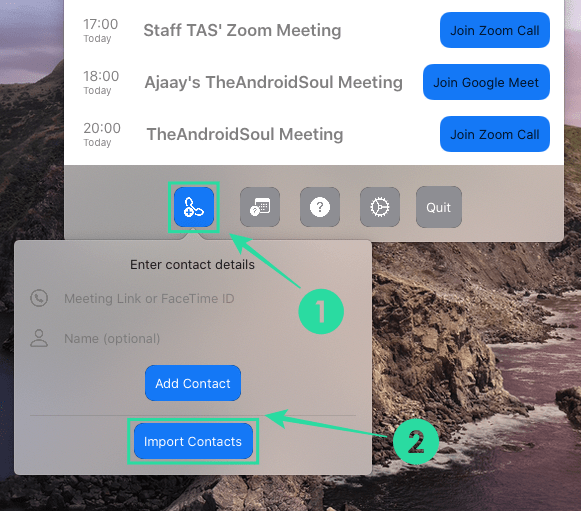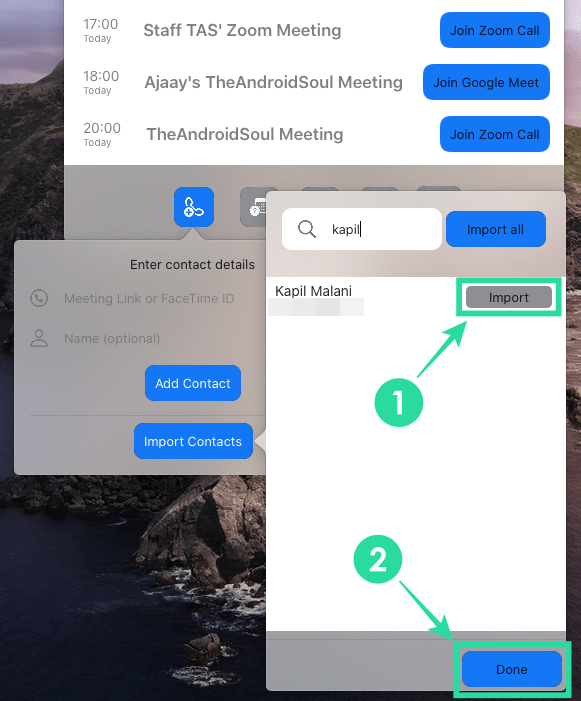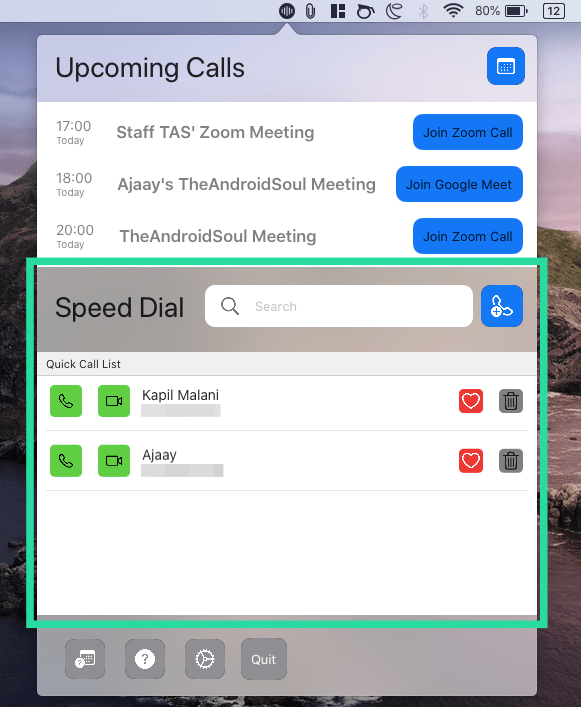Si esteu llegint això, és probable que treballeu des de casa i busqueu solucions per fer la vostra vida laboral més fàcil i senzilla. Treballar des de casa significa que estàs en contacte constant amb els teus companys de feina i clients mitjançant una videoconferència o una eina de col·laboració.
Haureu d'utilitzar una varietat de serveis de col·laboració com Google Meet, Zoom i Microsoft Teams, si la vostra feina implica parlar amb altres organitzacions i empreses. En aquest cas, és possible que vulgueu trobar i unir-vos a totes les vostres reunions programades el més aviat possible sense necessitat d'obrir cadascun d'aquests serveis.
Entra, Meeter; una aplicació que poden utilitzar els usuaris de macOS per gestionar les teves trucades i reunions programades des de diferents serveis, de manera que puguis accedir-hi a totes en una única llista. A la publicació següent, explicarem què pot fer l'aplicació Meeter i com podeu utilitzar-lo per unir-vos a reunions a Google Meet , Zoom, Microsoft Teams i altres serveis amb facilitat.
Continguts
Què és Meeter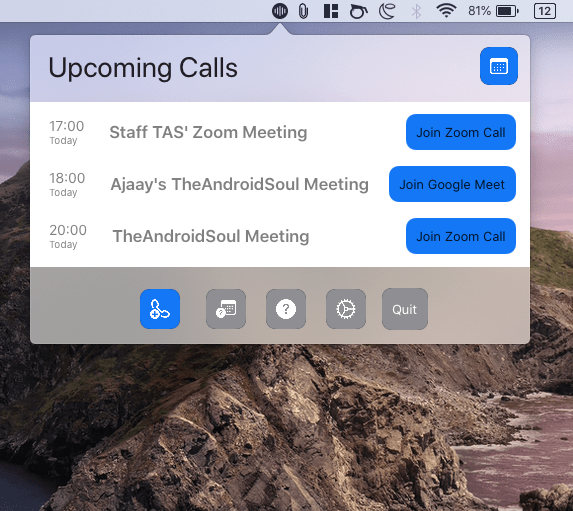
Meeter és una aplicació per a Mac que us permet accedir a les vostres properes reunions des de tots els vostres serveis des de la barra de menús. L'aplicació està disponible gratuïtament a la Mac App Store i no inclou anuncis i no requereix que els usuaris es registrin ni comparteixin cap informació.
Es pot utilitzar per unir-se a reunions a Zoom, Google Meet, Microsoft Teams, Hangouts, Cisco Webex, Hangouts, GoToMeeting, Jitsi, Ring Central, Amazon Chime, GoToWebinar, BlueJeans, 8×8 i BigBlueButton. Meeter es troba principalment a la barra de menús i, fent-hi clic, us proporcionarà una llista de totes les vostres properes reunions i contactes personalitzats als quals voleu trucar amb el marcatge ràpid.
El desenvolupador també ha revelat que les noves funcions arribaran a l'aplicació en una fase posterior afegint suport per a aplicacions de calendari de tercers com Fantastical i unint enllaços per a reunions.
Per què hauríeu d'utilitzar Meeter
L'aplicació Meeter al Mac ofereix la funció següent i aquí teniu per què l'heu d'utilitzar:
- Uneix-te a reunions a l'instant sense obrir cap aplicació
- Gestioneu les vostres properes reunions a través dels serveis de videotrucades
- Afegeix contactes personalitzats
- Feu trucades directament des de l'aplicació
- gratuït i sense publicitat
- No requereix inici de sessió
- Admet Zoom, Google Meet, Microsoft Teams, Hangouts, Cisco Webex, Hangouts, GoToMeeting, Jitsi, Ring Central, Amazon Chime, GoToWebinar, BlueJeans, 8×8 i BigBlueButton
- Suport per unir-se a URL [pròxim]
- Suport per a calendaris de tercers [pròxim]
Com unir-se a reunions a l'instant amb Meeter al Mac
Pas 1 : Baixeu i instal·leu l' aplicació Meeter al vostre Mac des de la Mac App Store. Un cop instal·lada, obriu l'aplicació des del Launchpad.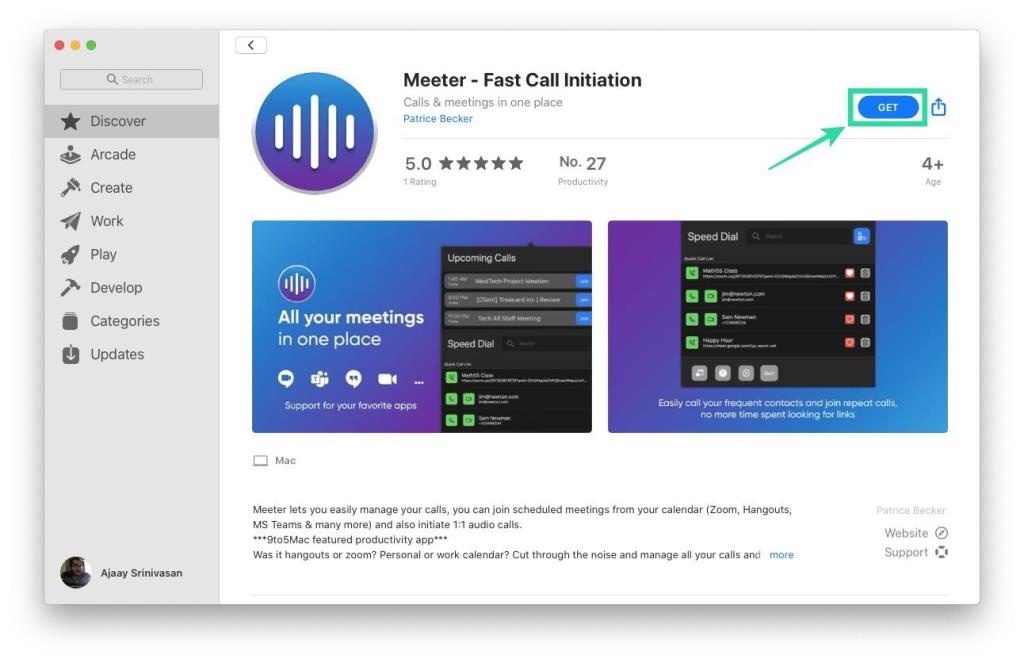
Pas 2 : permeteu l'accés de Meeter als vostres contactes i calendari perquè funcioni i, a continuació, feu clic a D'acord.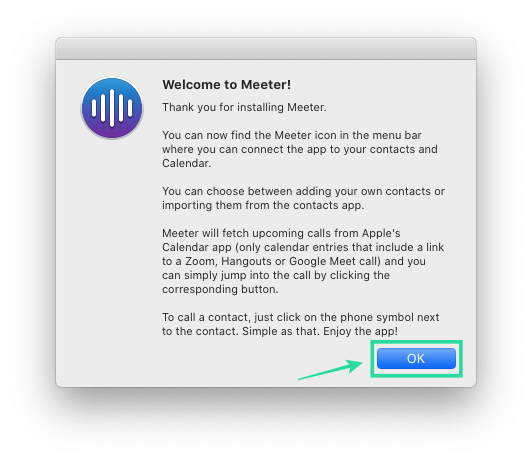
Pas 3 : assegureu-vos que totes les vostres reunions estiguin desades al vostre calendari predeterminat, que per a la majoria d'usuaris serà l'aplicació de Calendari integrada al Mac. Per fer-ho, obriu l'aplicació Calendari al vostre Mac, aneu a la barra de menús > Calendari > Comptes. Aquí veureu una llista de tots els comptes als quals heu iniciat sessió.
Els serveis de reunions amb les seves pròpies aplicacions com Zoom afegiran reunions directament al calendari en el moment que es creïn al vostre ordinador i us demanaran que afegiu l'esdeveniment al calendari tal com es mostra a la imatge següent.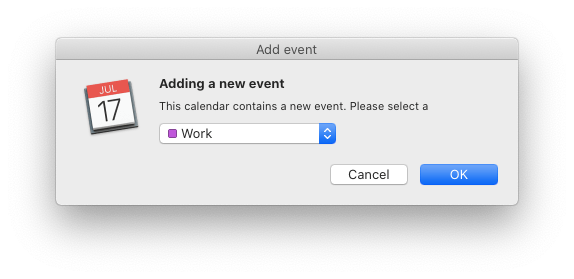
Pas 4 : feu clic a la icona de Meet a la barra de menús a la part superior.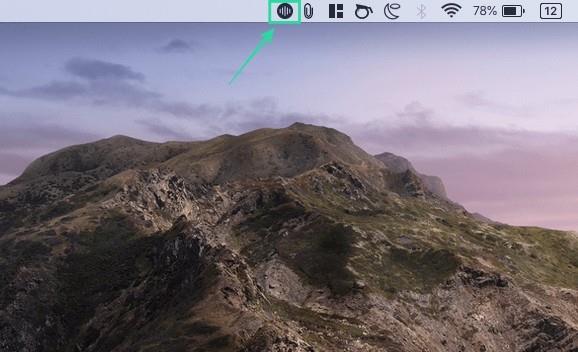
Ara podreu veure una llista de totes les vostres reunions en diferents serveis.
Pas 5 : si voleu saltar directament a una reunió, feu clic al botó Uneix-vos de color blau a la part dreta de la reunió.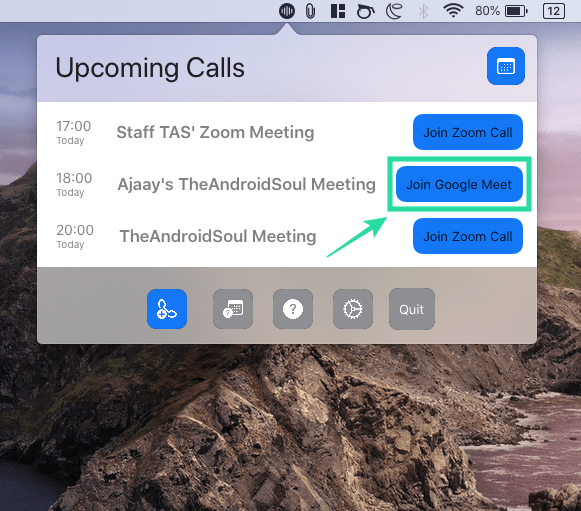
Quan ho feu, s'obrirà una nova pestanya al vostre navegador web predeterminat que us portarà a la pantalla de reunió del servei al web o obrirà l'aplicació corresponent al vostre Mac.
Podeu fer el mateix per a totes les vostres futures reunions a través dels diferents serveis que admet Meeter.
Desar els números de telèfon de les reunions
A més de permetre visualitzar, gestionar i unir-vos a les vostres reunions a Zoom, Meet, Teams i altres serveis, Meeter també us permet extreure els contactes telefònics de les persones presents a les reunions.
Podeu activar aquesta opció obrint Meet des de la barra de menús, fent clic a la icona Configuració i marcant la casella adjacent a "Extreu els números de telèfon de les reunions".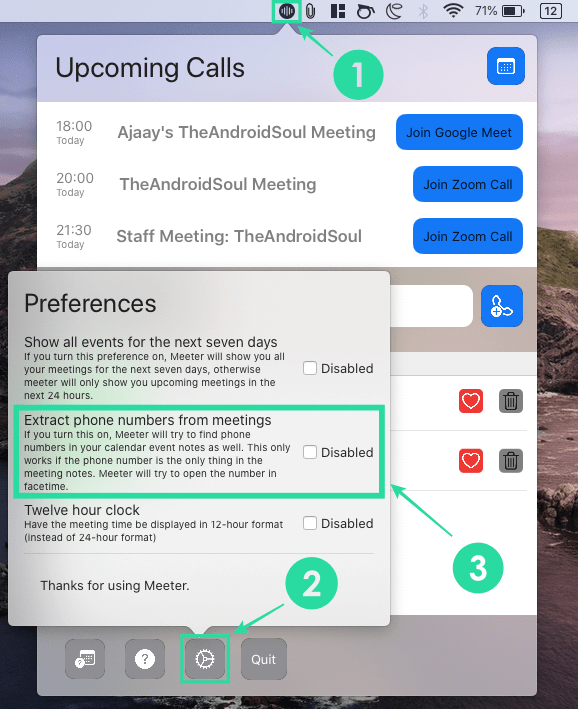
Visualització de tots els esdeveniments durant una setmana
De manera predeterminada, amb Meeter, podeu veure totes les reunions que es programaran per a les properes 24 hores. L'aplicació, però, també us permet veure tots els esdeveniments que s'han planificat per a la setmana vinent.
Pots activar-ho obrint Meet des de la barra de menús, fent clic a la icona Configuració i marcant la casella al costat de "Mostra tots els esdeveniments dels propers set dies".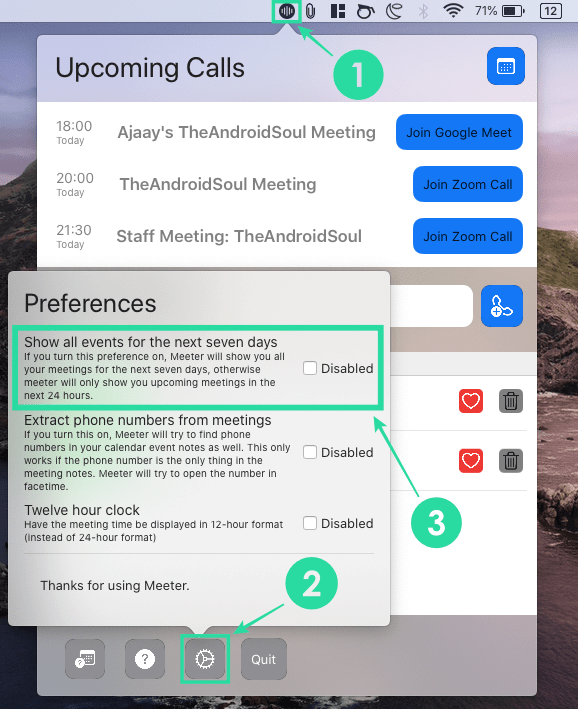
Com afegir contactes al marcatge ràpid al Meeter
Podeu afegir contactes personalitzats al vostre marcatge ràpid a l'aplicació Meeter perquè pugueu fer trucades telefòniques amb facilitat a persones amb qui contacteu sovint.
Pas 1 : feu clic a la icona de Meet a la barra de menús a la part superior.
Pas 2 : seleccioneu la icona del telèfon a la part inferior del menú de Meeter i feu clic a "Importa contactes".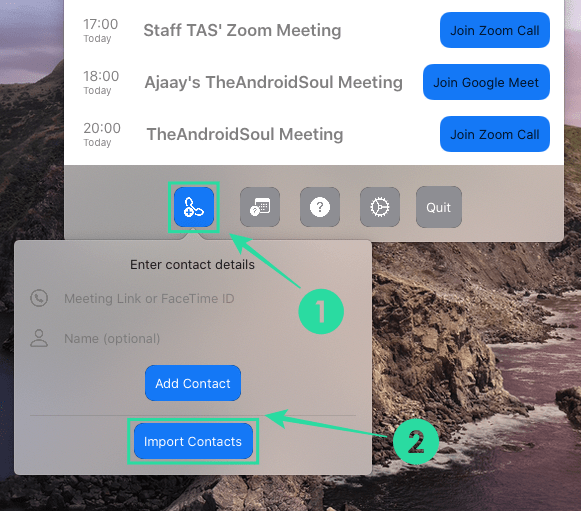
Pas 3 : podeu cercar els contactes que voleu afegir al marcatge ràpid, feu clic al botó Importa al costat dels seus noms per afegir-los a la llista i, a continuació, premeu "Fet".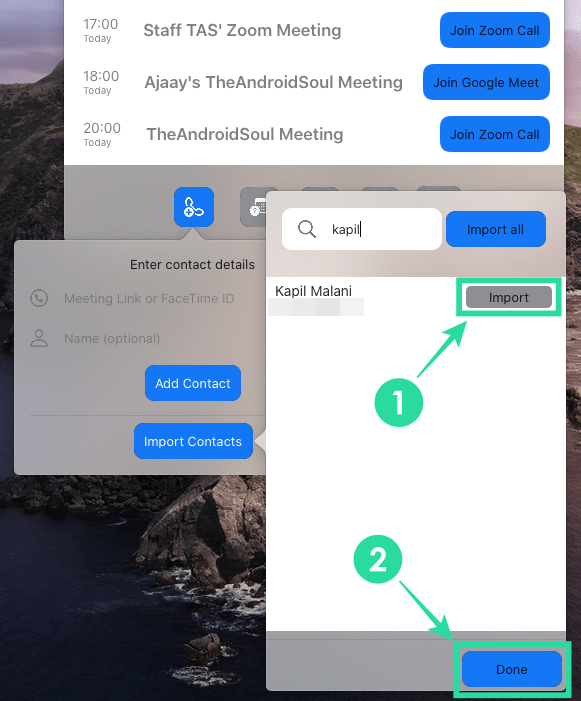
Quan afegiu uns quants contactes a la vostra llista de marcatge ràpid, els podreu veure a la secció Marcatge ràpid. Des d'aquí, podeu trucar a aquests contactes amb àudio/vídeo.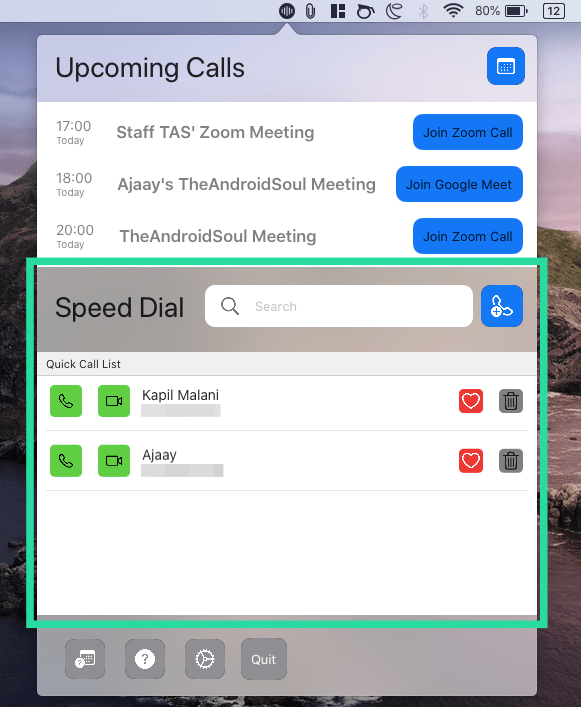
Utilitzareu l'aplicació Meeter al Mac per unir-vos a reunions a Zoom, Meet, Teams i altres serveis? Feu-nos saber si teniu una aplicació similar en ment que necessiteu que cobrem.